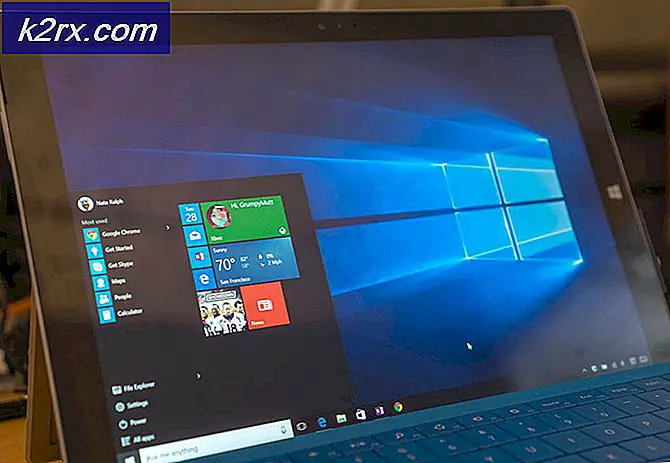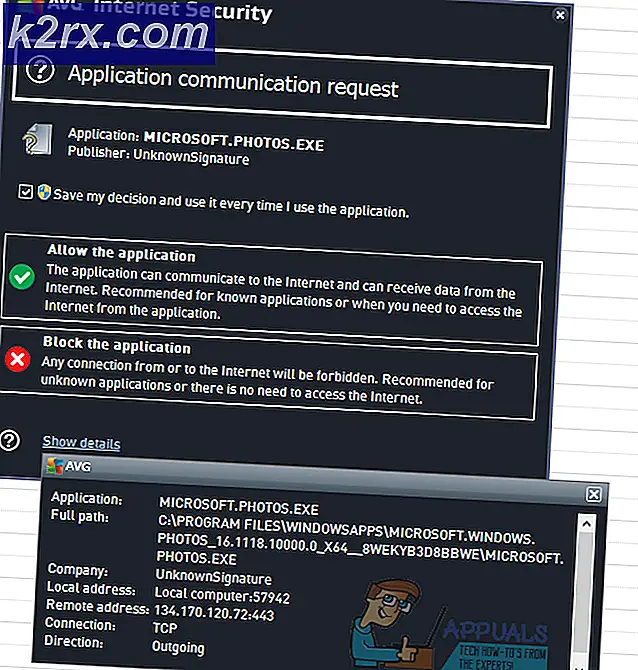Perbaiki Kesalahan 'Internet Mungkin Tidak Tersedia' di Perangkat Android
"Internet Mungkin Tidak TersediaKesalahan di Android ditampilkan setiap kali pengguna terhubung ke internet dan ini biasanya disebabkan karena kesalahan dengan konfigurasi jaringan yang digunakan ponsel untuk menyambung ke internet. Mungkin juga disebabkan karena Pengaturan DNS yang salah.
Apa Penyebab Kesalahan "Internet Mungkin Tidak Tersedia" di Android?
Kami menemukan penyebab yang mendasarinya adalah:
Sebelum melanjutkan:Pastikan untuk melupakan jaringan Wi-Fi satu kali dan mulai ulang ponsel.
Solusi 1: Periksa Tanggal / Waktu Anda
Terkadang mungkin saja Anda tanggal dan waktu tidak disetel dengan benar yang menyebabkan internet Anda berhenti berfungsi sampai Anda memperbaiki tanggal secara manual atau menyalakannya otomatis opsi tanggal dan waktu. Ini terjadi karena alasan keamanan karena sebagian besar program menggunakan tanggal dan waktu sebagai bagian dari pemeriksaannya. Inilah cara Anda memperbaiki masalah ini.
- Tarik ke bawah panel notifikasi dan klik Pengaturan ikon.
- Gulir ke bawah sampai Anda menemukan "Pengaturan sistem"Lalu ketuk di atasnya.
- Sekarang menuju ke "Pengaturan Tanggal dan Waktu“. (Jika Anda kesulitan menemukannya, Anda dapat mencarinya)
- Sekarang temukan opsi bernama "Gunakan waktu yang disediakan jaringan"Dan"Gunakan zona waktu yang disediakan jaringan“. Pastikan mereka dihidupkan.
- Periksa untuk melihat apakah masalahnya masih berlanjut.
Solusi 2: Mengubah Mode DHCP
Karena kesalahan disebabkan karena deteksi yang salah dari pengaturan Wifi, kami akan mengubah beberapa konfigurasi secara manual dan kemudian memeriksa apakah itu memperbaiki masalah. Untuk itu:
- Tarik ke bawah panel notifikasi dan klik ikon pengaturan.
- Pilih “Nirkabel dan Jaringan” opsi dan klik "Wifi".
- Tekan dan tahan koneksi wifi yang Anda coba sambungkan.
- Pilih "Ubah Jaringan" tombol dan klik pada “Tampilkan Opsi Lanjutan” tombol.
- Klik pada "Pengaturan IP" opsi dan pilih "Statis" pilihan.
- Arahkan ke bawah dan klik “DNS 1 ″ opsi.
- Ketik “8.8.8.8” sebagai alamat DNS pertama dan kemudian klik “DNS 2" pilihan.
- Ketik “8.8.4.4” sebagai yang kedua DNS Alamat.
- Klik "Menyimpan" dan coba sambungkan ke Wi-Fi.
- Memeriksa untuk melihat apakah masalah terus berlanjut
Solusi 3: Memeriksa Pembaruan
Dalam beberapa kasus, pembaruan yang tersedia mungkin mencegah Anda terhubung ke Jaringan Wifi. Oleh karena itu, disarankan untuk mengaktifkan data seluler dan melanjutkan solusi di bawah ini.
- Tarik ke bawah panel notifikasi dan klik "Pengaturan" ikon.
- Gulir ke bawah, klik "Sistem" opsi dan pilih "Pembaruan perangkat lunak" tombol.
- Klik pada "Periksa Pembaruan" dan tunggu hingga ponsel menyelesaikan proses pemeriksaan.
- Klik pada "Unduh dan pasang" tombol setelah tersedia.
- Tunggu untuk pembaruan yang akan diunduh dan diinstal.
- Memeriksa untuk melihat apakah masalah terus berlanjut.
Solusi 4: Menghapus Partisi Cache
Ada kemungkinan bahwa cache yang disimpan oleh aplikasi tertentu mungkin mencegah Wifi untuk dapat terhubung. Oleh karena itu, pada langkah ini, kami akan menghapus partisi cache. Untuk itu:
- Tekan dan tahan "Kekuasaan" tombol dan pilih "Matikan" tombol untuk mematikan ponsel Anda.
- Tekan dan tahan "Kekuasaan" + "Volume Turun" tombol untuk menyalakannya.
- Tunggu hingga ponsel menyala dan logo ditampilkan.
- Tinggalkan "Kekuasaan" tombol di logo pengembang seluler dan "Kecilkan Volume" tombol saat “Logo Android” ditampilkan.
- Menggunakan "Kecilkan Volume" untuk menavigasi ke bawah daftar dan menyorot "Hapus Partisi Cache" pilihan.
- Menggunakan "Kekuasaan" untuk memilih opsi dan menunggu cache dibersihkan.
- Setelah cache dibersihkan, sorot dan pilih “Reboot” opsi dan tunggu telepon di-boot ulang.
- Periksa untuk melihat apakah masalah tetap ada setelah reboot.
Solusi 5: Mode Aman
Dalam beberapa kasus, aplikasi atau layanan latar belakang mungkin mencegah ponsel mengakses Wi-Fi. Oleh karena itu, pada langkah ini, kami akan meluncurkan ponsel dalam Safe Mode untuk memperbaiki masalah ini. Untuk itu:
- Tekan dan tahan "Kekuasaan" tombol.
- Tekan dan tahan "Matikan" pilihan saat itu ditampilkan.
- Pilih "Luncurkan dalam Mode Aman" pilihan.
- Ponsel sekarang akan di-restart, memeriksa jika Wifi terhubung dalam mode Aman.
- Jika ya, mulailah memungkinkan aplikasi satu per satu dan periksa mana yang membuat kesalahan kembali.
- Antara menghapus aplikasi bermasalah atau perbarui untuk memperbaiki masalah ini.